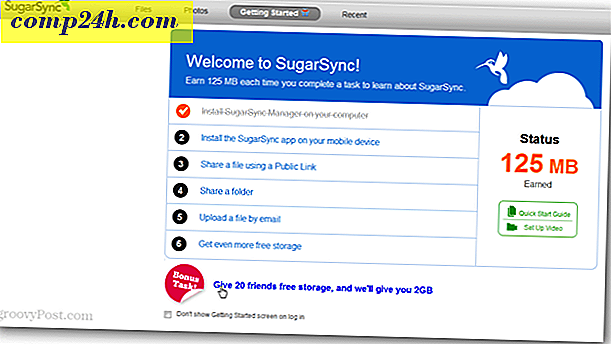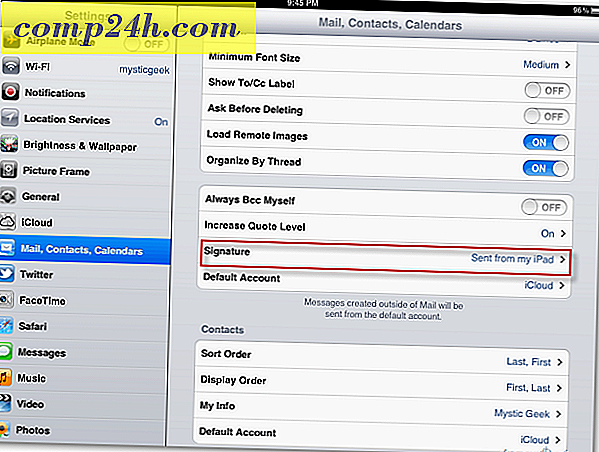Wysyłaj spersonalizowane wiadomości masowe z programem Outlook 2013 lub 2016
Program Outlook ułatwia wysyłanie masowych wiadomości e-mail do wybranej liczby kontaktów za pomocą standardowej i popularnej funkcji korespondencji seryjnej z poprzednich wersji pakietu Microsoft Office. Czasami możesz potrzebować wysłać wiadomość e-mail dla wielu odbiorców ze spersonalizowanymi informacjami dla każdego z nich.
Pokazaliśmy już, jak to zrobić w Outlook 2010, a oto przykład tego, jak to zrobić z Outlookiem 2013 lub 2016.
Wysyłaj spersonalizowane wiadomości masowe za pomocą korespondencji seryjnej programu Outlook
Uruchom program Outlook i otwórz osoby. Następnie kontakty, do których chcesz wysłać wiadomość, a następnie wybierz korespondencję seryjną.

Na ekranie Korespondencja seryjna wybierz Tylko wybrane kontakty. W sekcji Opcje scalania ustaw następujące opcje:
- Typ dokumentu : Formularze
- Połącz z: E-mail
- Temat wiadomości: Cokolwiek chcesz przeczytać. Pamiętaj, że wiersz tematu będzie taki sam dla wszystkich kontaktów wybranych w pierwszym kroku.

Kliknij OK, a następnie otworzy się Microsoft Word, aby utworzyć wiadomość. Ale najpierw, będziesz chciał stworzyć spersonalizowaną linię z pozdrowieniami. Z zakładki Mailings wybierz opcję Greeting Line.

Pojawi się okno Wstaw linię powitania. Tutaj możesz dostosować każde pole do tego, co chcesz, lub po prostu użyć wartości domyślnych i kliknąć OK (nie martw się, pan Randall nie będzie w twojej wiadomości).

Warto zauważyć, że w tym momencie możesz także wprowadzić dodatkowe pola. Z menu rozwijanego Wstaw korespondencję seryjną znajdziesz wiele przedmiotów do wyboru. Ponownie, zależy to od Ciebie i zależy od tego, co chcesz uwzględnić.

Teraz nadszedł czas, aby wpisać wiadomość, którą chcesz wysłać wszystkim. Na początku dokumentu zauważysz <>, która jest sekcją wiadomości, w której każda z nazw zostanie umieszczona podczas wysyłania wiadomości.
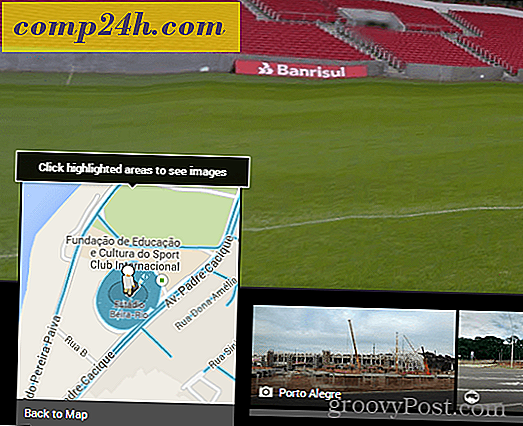
Gdy skończysz komponowanie wiadomości, wybierz Zakończ i połącz> Wyślij wiadomości e-mail .
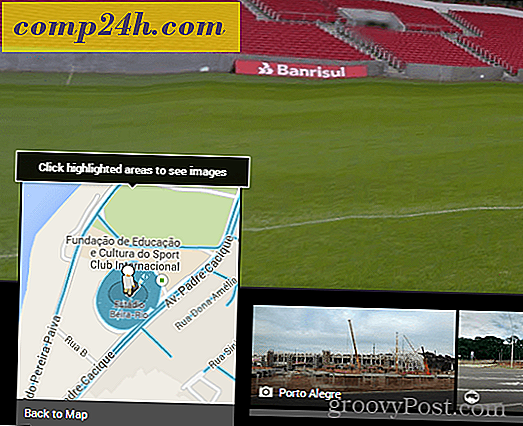
Następnie kliknij OK w oknie dialogowym potwierdzenia, aby wysłać wiadomość do każdego z wybranych kontaktów.
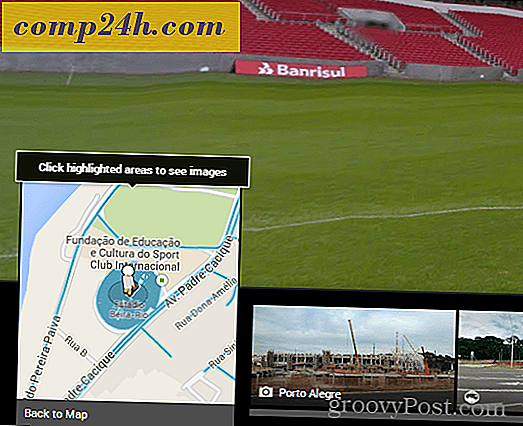
To wszystko. Gdy dana osoba otrzyma Twoją wiadomość, tylko jej adres e-mail będzie wyświetlany w polu "Do" . Ich nazwa (i wszelkie inne modyfikacje) pojawią się na początku, gdzie <> było.
Jest to dobra opcja, jeśli chcesz wysłać te same informacje do wielu osób i nadać im bardziej osobisty charakter, który po prostu "kaszlnie" wszystkich.

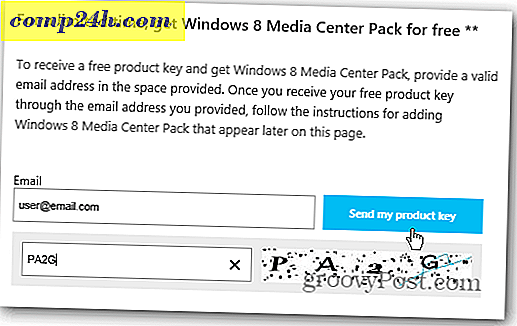
![Nowa aktualizacja Firefoksa wydana dzisiaj - 3.5.8 [groovyDownload]](http://comp24h.com/img/download/224/new-firefox-update-released-today-3.png)